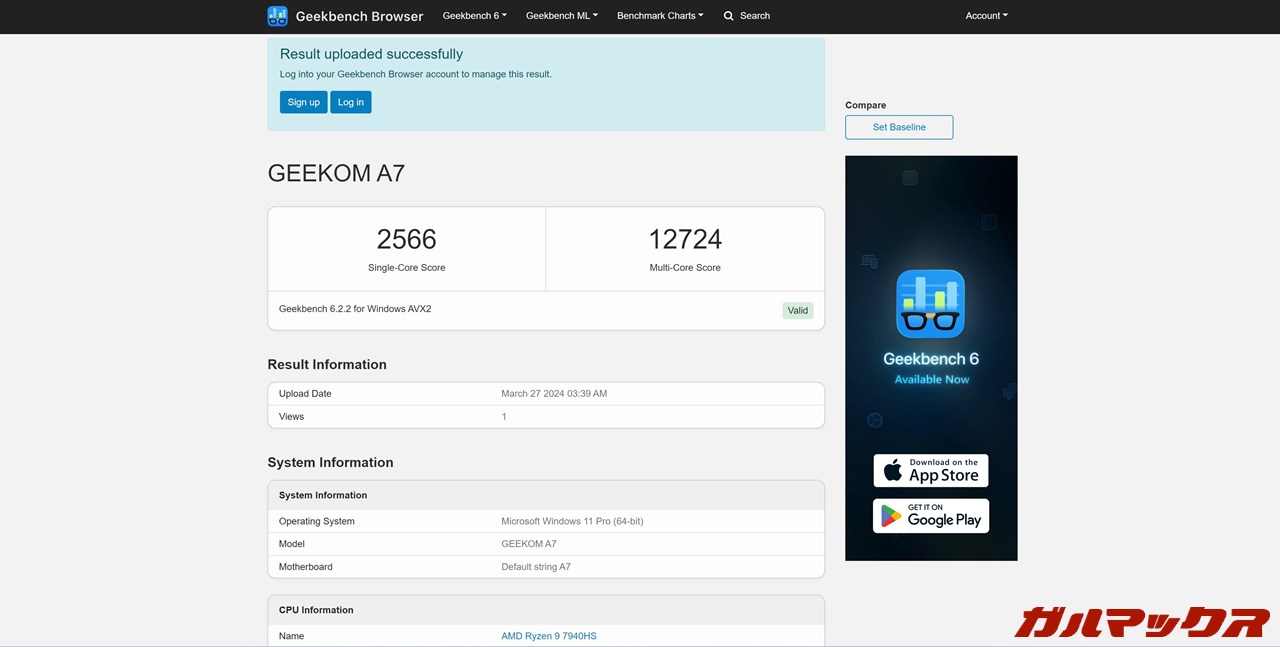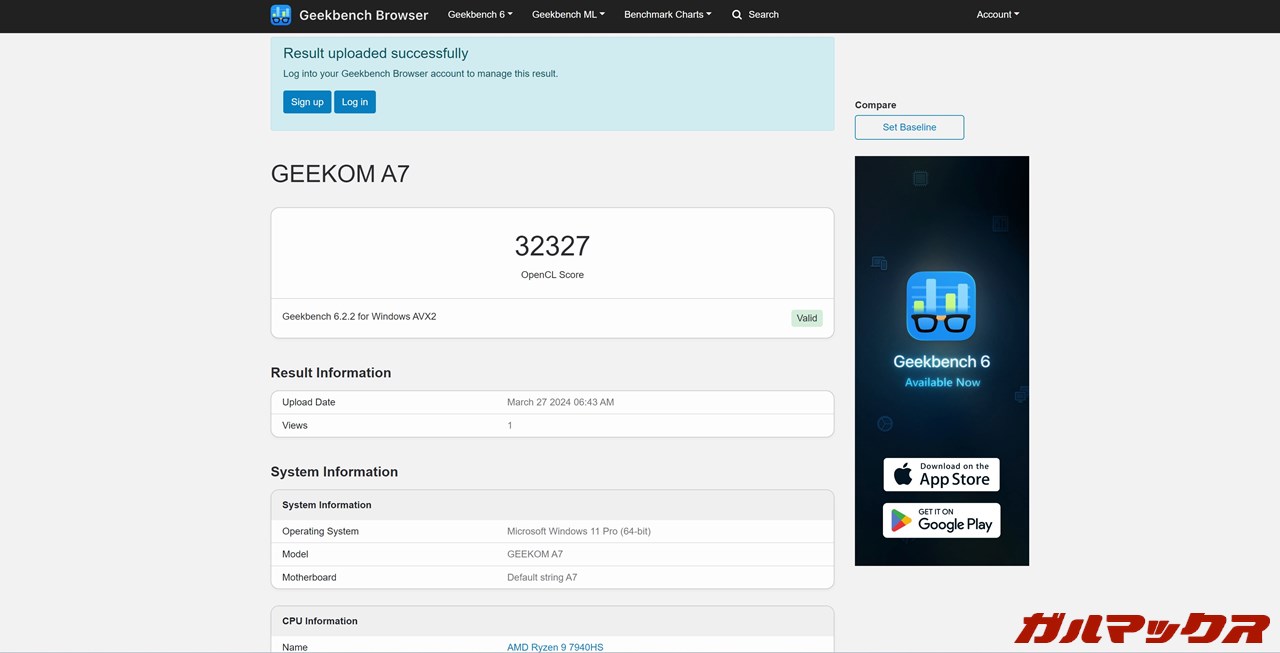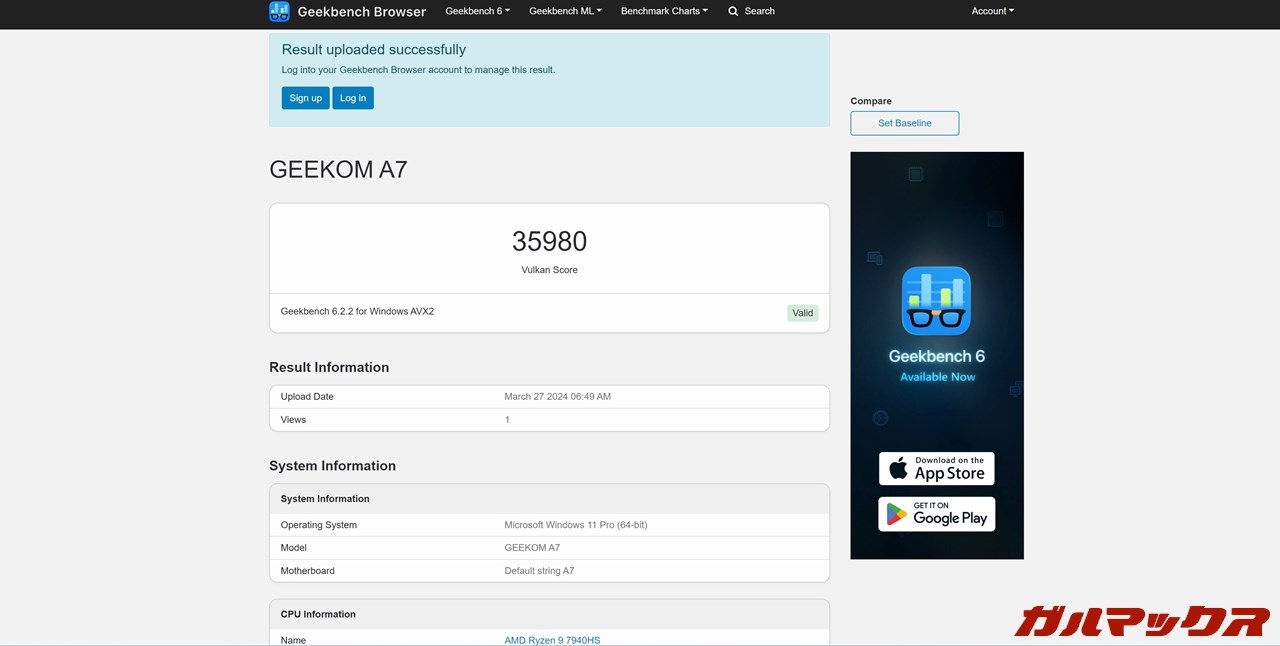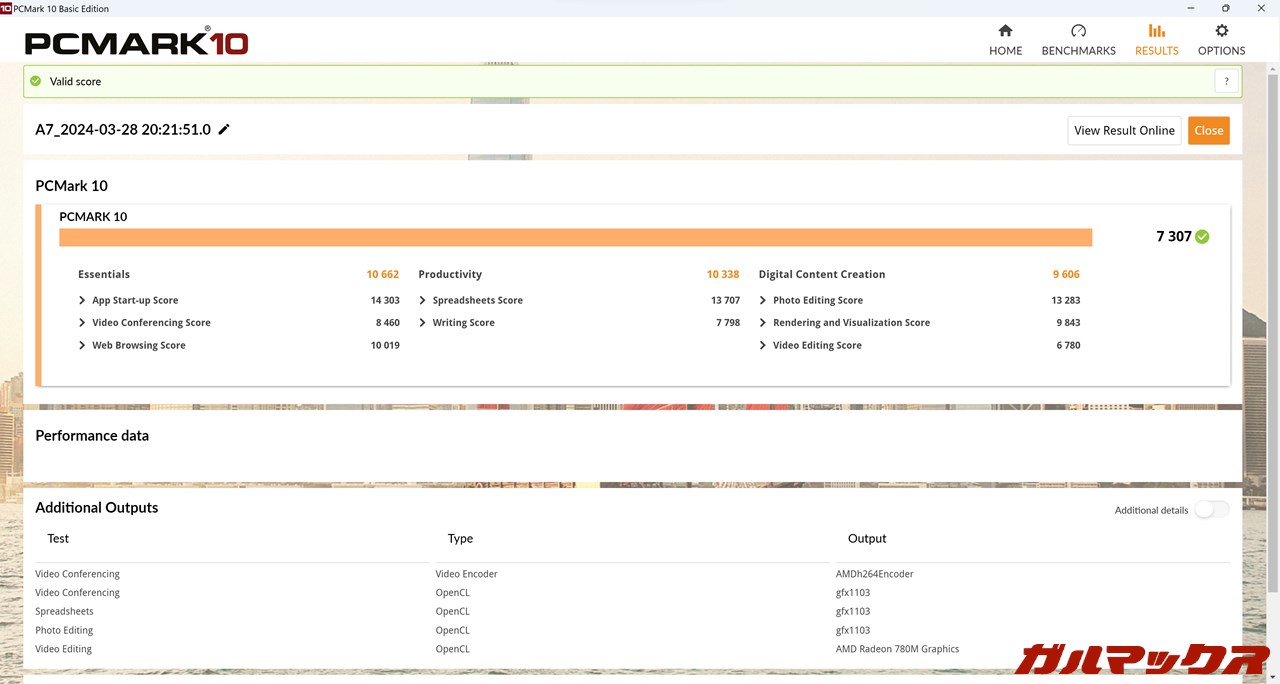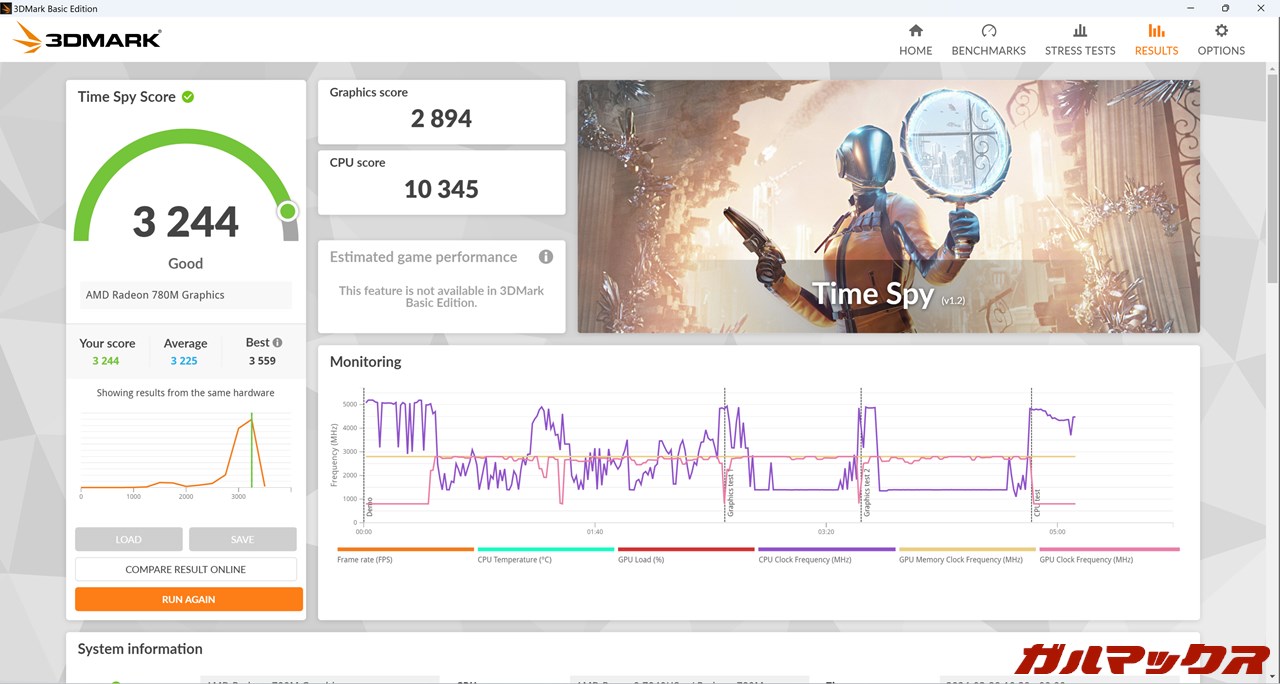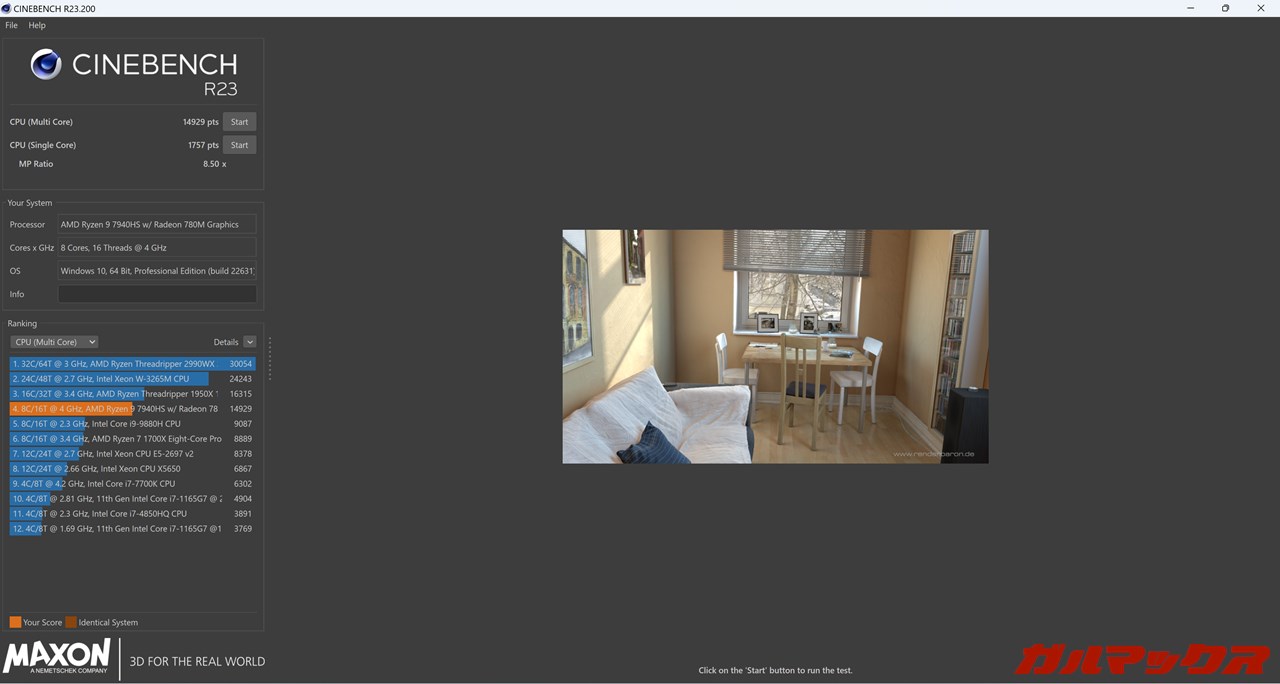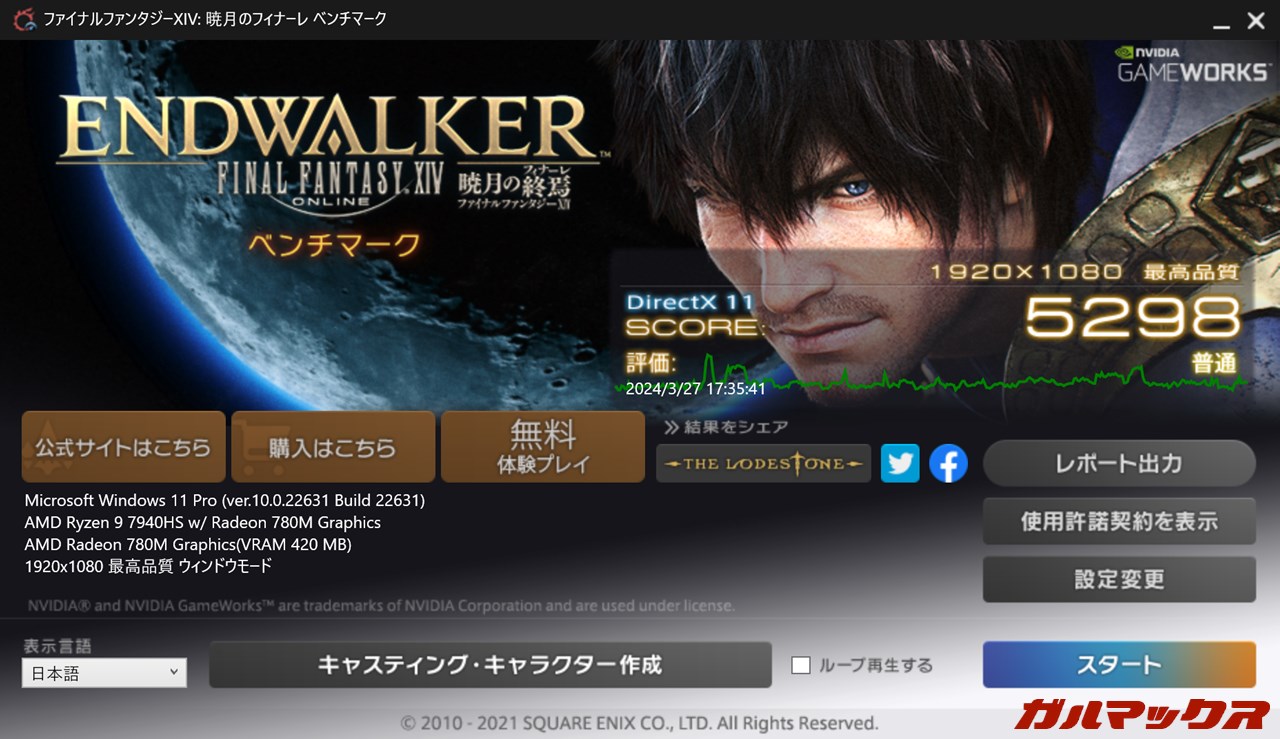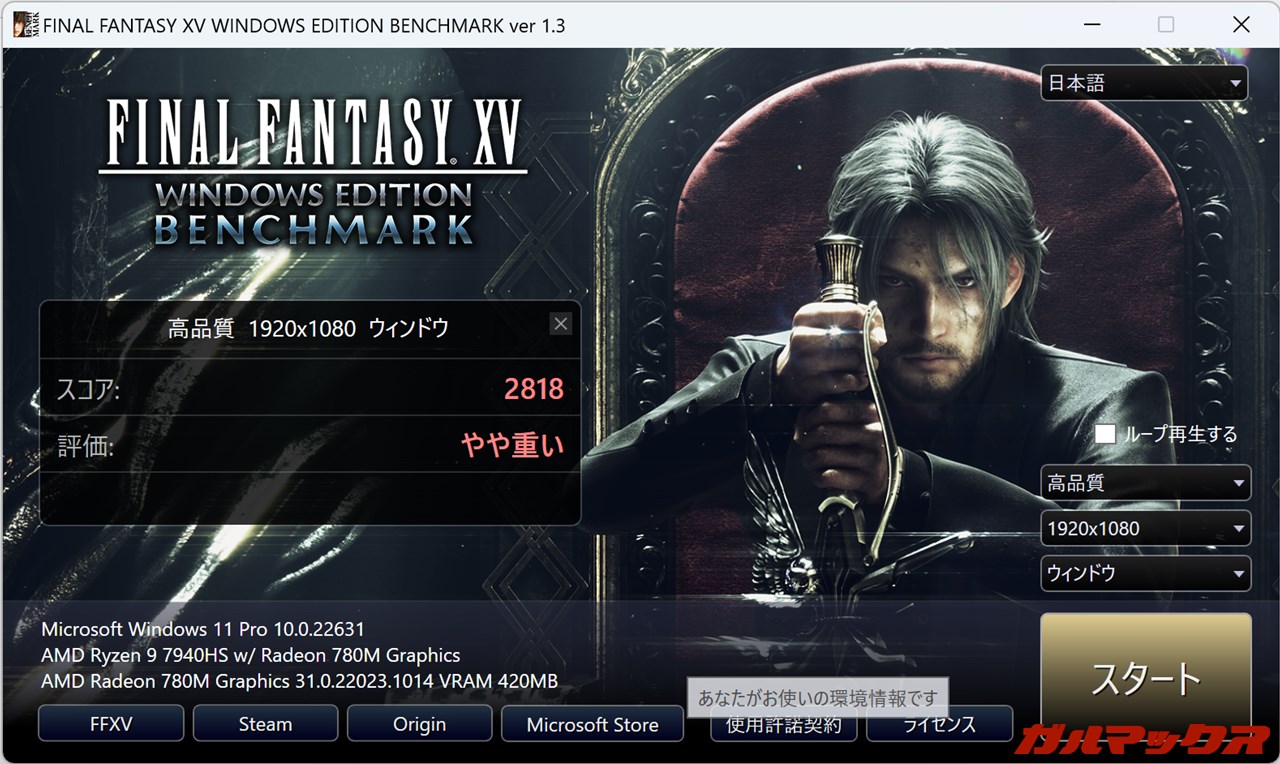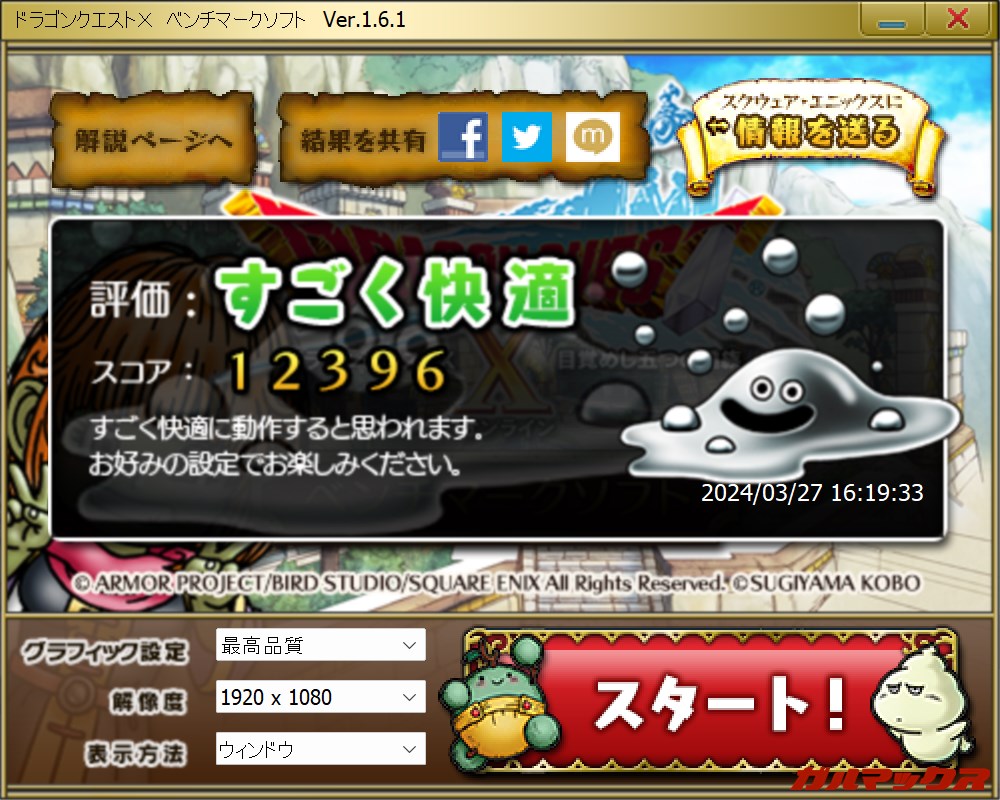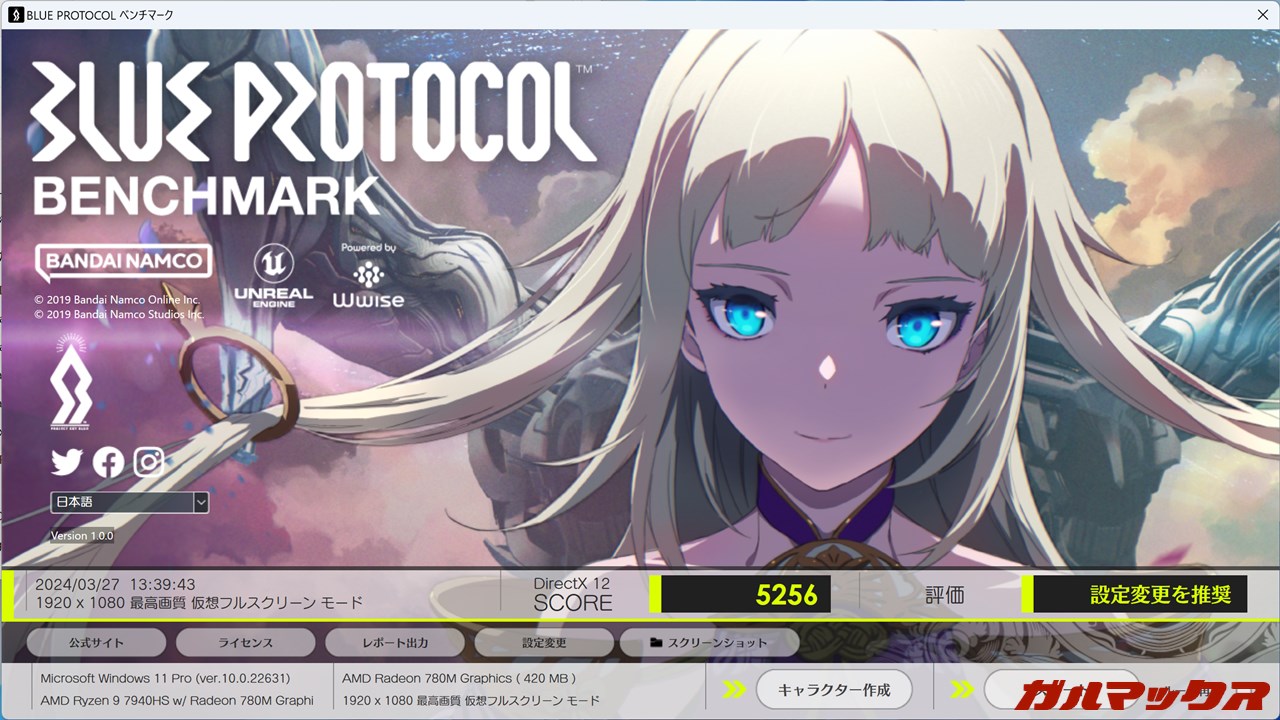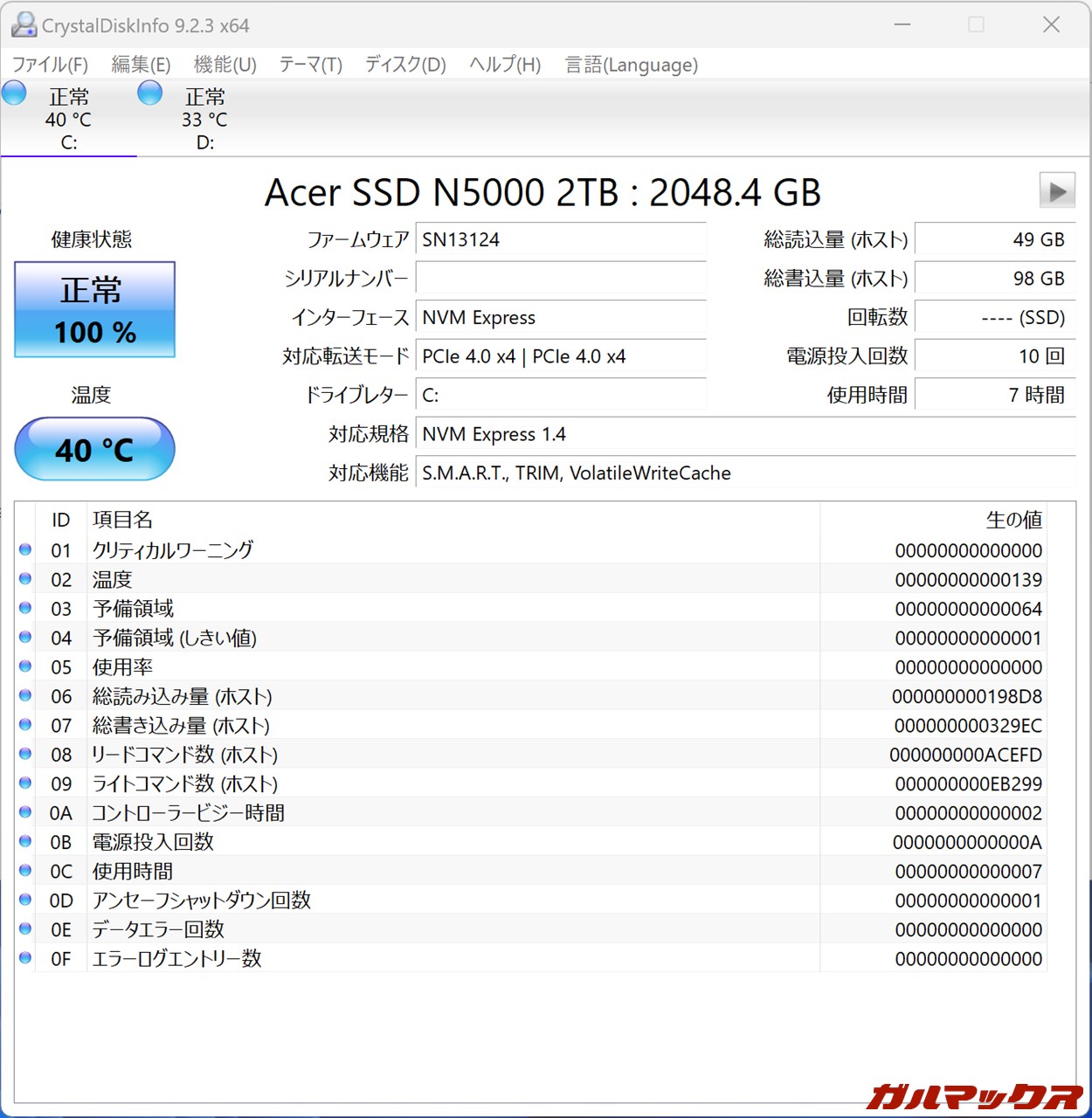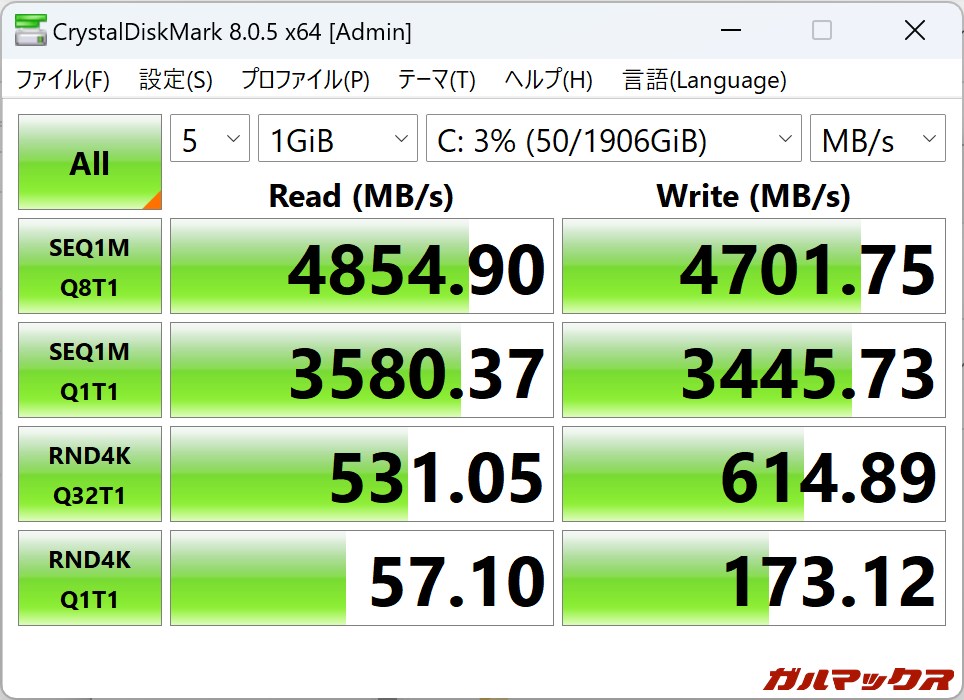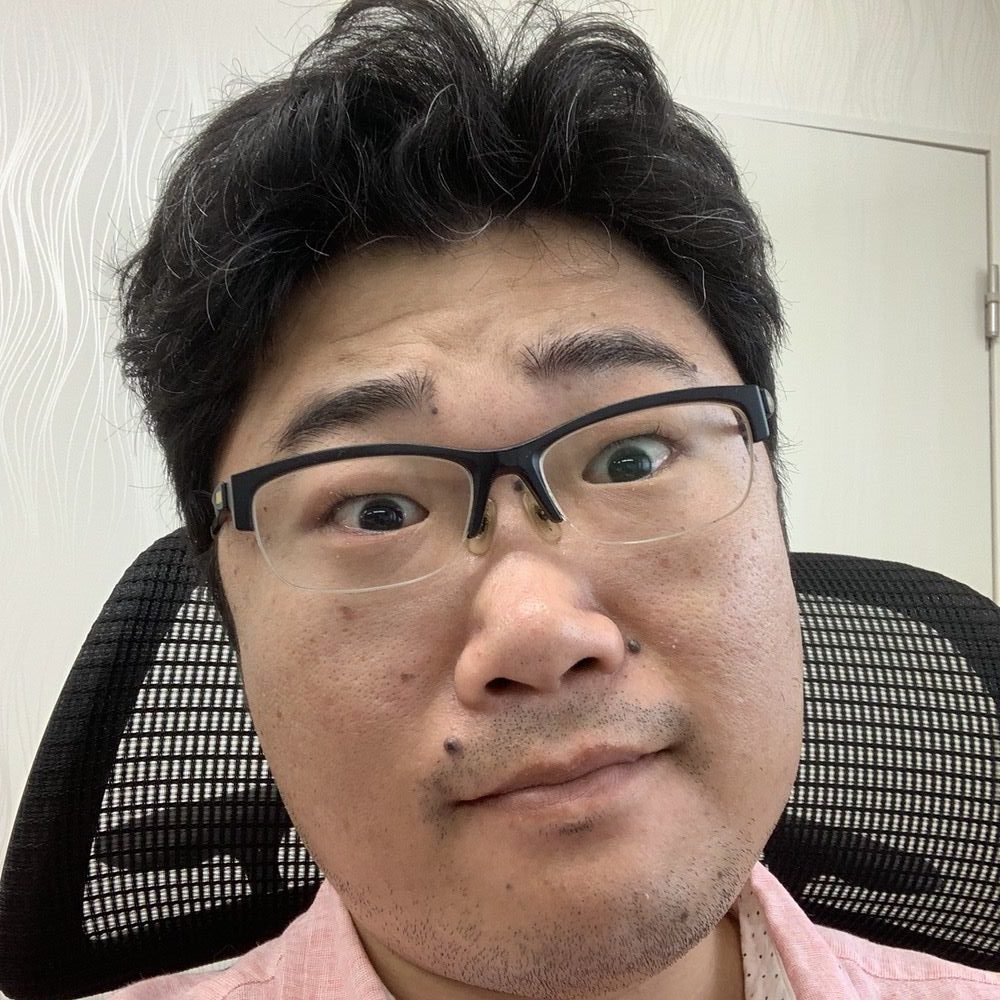GEEKOM A7の実機レビュー!購入前に伝えたい注意点まとめ

最近勢いがあるミニPCメーカーと言えば?という質問ですぐ頭に浮かぶのがGEEKOMですが、早速Ryzen 7000シリーズを搭載したGEEKOM A7が発売!
新しめのRyzenを積んでるモデルをGEEKOMさんがリリースしているだけあって気になっていたんですが、メーカーさんが「使ってみる?」と提供してくださったので早速レビューしていきます!
目次をクリックすると各項目へ移動します
付属品は一通り揃っている
▼GEEKOM A7の付属品はこんな感じでした!とりあえず必要な分は揃っているので、マウスとキーボード、モニターがあれば使い始められそう!↓

- ACアダプター
- HDMIケーブル
- マニュアル類
▼ACアダプターは120WとRyzen 7040HSシリーズを搭載しているからかミニPCとしては少し大きめの出力が出せるようになっています。というか、今までのACよりも幾分かコンパクトになってない?↓

スペック・ベンチマーク、検証結果の一覧
GEEKOM A7のデザイン・質感
GEEKOM A7はミニPCでは最上級クラスのスペックを有していますが、筐体はかなり小ぶりなサイズに仕上がっています。
| GEEKOM A7 | |
| サイズ | 112.4 × 112.4 × 37mm |
| 重量 | 417g |
デザインとか質感の項目なのに外箱から?と思われるかもしれませんが、一旦外箱の紹介からさせて下さい!
▼外箱の表面には本体の画像に「A7」と書かれたシンプルなデザインが印刷されています。↓
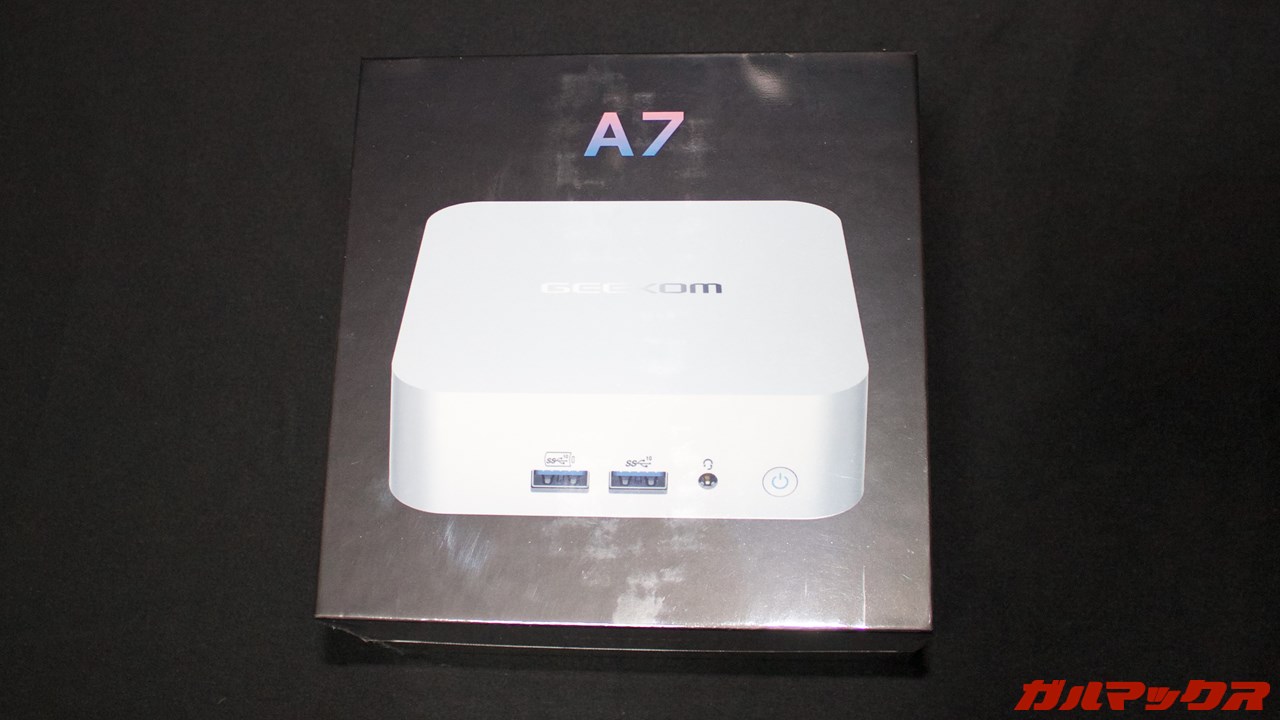
▼箱は上下で2分割できるようになっているGEEKOMならではな構造を引き続き採用。側面には本体のイメージ画像(線画風)が描かれているのもポイント高し!↓

▼個人的なツッコミどころはココ。RADEONのロゴがかなり前のやつなんですよね。重箱の隅突きなんですが、微笑ましく感じるのは私だけでしょうか?↓

それではお待ちかね本体を紹介していきますよ〜!
▼天板には「GEEKOM」ロゴが刻印されています。GEEKOMのミニPCとしてはシルバーカラーは珍しい気がしますね。↓

しかも筐体は金属となっているのも特徴的なポイントかも。というのも、今までレビューしたGEEKOM製品(Mini IT13やA5)ではプラスチックメインで構成されていたパターンが多かったからなんです。
以前のモデルも質感的には悪くなかったんですが、本機の筐体は金属メインということもあり、質感は向上しているように思いましたね。
▼底面は黒色のプラスチックをメインに構成していました。配色的にMac miniを彷彿とさせるのは気のせいかな?↓

▼前面にはUSB 3.2 Gen 2が2つにイヤホンジャック、電源ボタンとデザインは変われどGEEKOM製PCの伝統はしっかりと継承されています。↓
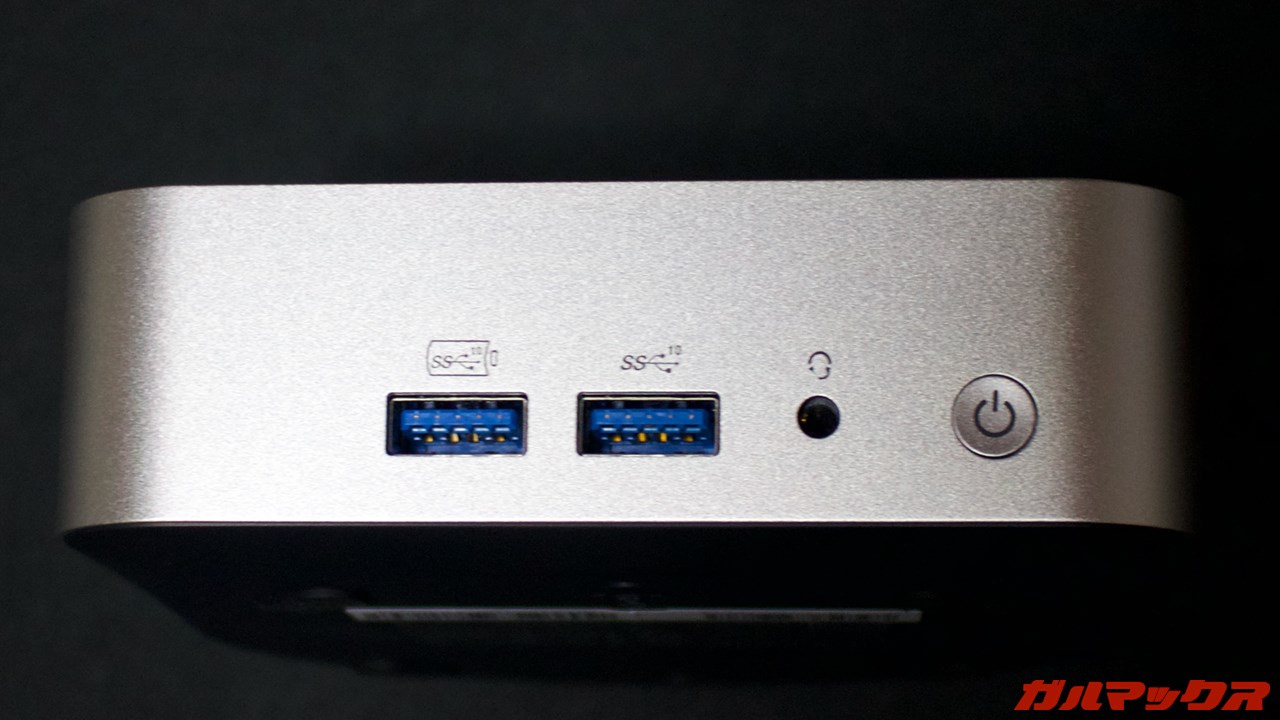
▼背面には排気口に加え端子類がビッシリと配置されています。USB 4端子があるのも魅力的ですね〜。↓

▼右側面には何もありません。↓

▼左にはGEEKOM製ミニPCでは定番となっているSDカードスロットが配置されています。↓

▼電子秤で測ってみたところ、本体のみで417gとのこと。Mini IT13よりも150gほど軽くなっています。体感でもかなり軽くなっていましたよ!↓

▼Mac miniとサイズを比較。Mac mini自体はミニPCとしてはそこまで小さくないとはいえ、GEEKOM A7のサイズが小さいってことは伝わるかな?↓

▼片手でも苦労せず持てる大きさと重量なので、持ち運びも楽チン。外出先にも鞄に忍ばせて持って行けそう!↓

GEEKOM A7の性能・パフォーマンス

GEEKOM A7が搭載しているCPUはRyzen 7-7840HS/Ryzen 9-7940HSと執筆時点では一番最新のモデルではないものの、かなり新しめのハイエンドモデルがラインナップに揃っています。(ちなみにレビュー機はRyzen 9-7940HS搭載モデルです)
▼メモリ・ストレージのバリエーションは以下の通り。↓
| GEEKOM A7 | メモリ32GB+容量1TB メモリ32GB+容量2TB(レビュー機) |
一般的な用途では全く不満無し!
WEBサイトやSNS閲覧、動画視聴といった用途ですが、Ryzen 9-7940HSを搭載しているGEEKOM A7では全く支障ありません。まぁ想像できるとは思いますけどね…
その上、GEEKOM A7はRyzen 9-7940HS搭載モデルを選択すると32GB/2TB構成になるので、マルチタスク作業やデータ保存もガッツリこなすことができるのも嬉しいポイント!
しかも低負荷時の消費電力はワットチェッカー読みで30W台前半ほどと結構省エネ。いつでもどこでも電気バカ喰いじゃないのでご安心めされよ。
ゲームは設定さえ見直せば快適に遊べる!
GEEKOM A7は外部GPUが搭載されているタイプのミニPCではありませんが、オンボードGPUとしては最高峰と名高いRadeon 780M(今回のRyzen 9-7940HSに搭載されているモデル)が乗っかっているだけに期待が高まります。
ゲームの動作度合いは以下の4段階で評価します!
- 快適・サクサク
- 普通・楽しめるレベルで遊べる
- イマイチ・妥協が必要
- モッサリ・カクカク
| タイトル | 評価 | FPS |
| Rainbowsix Siege(FHD、低) | 快適・サクサク | 140FPS |
| APEX LEGENDS(FHD、低) | 普通・楽しめるレベルで遊べる | 55〜60FPS |
| Muse Dash(FHD) | 快適・サクサク | 360〜380FPS |
▼Rainbowsix Siegeはエリミネーションが削除されたので今回からターゲットドリルをテストプレイ。結果としては、メイン機と同じくらいの動きでゲームが遊べるくらいには動作していました。↓
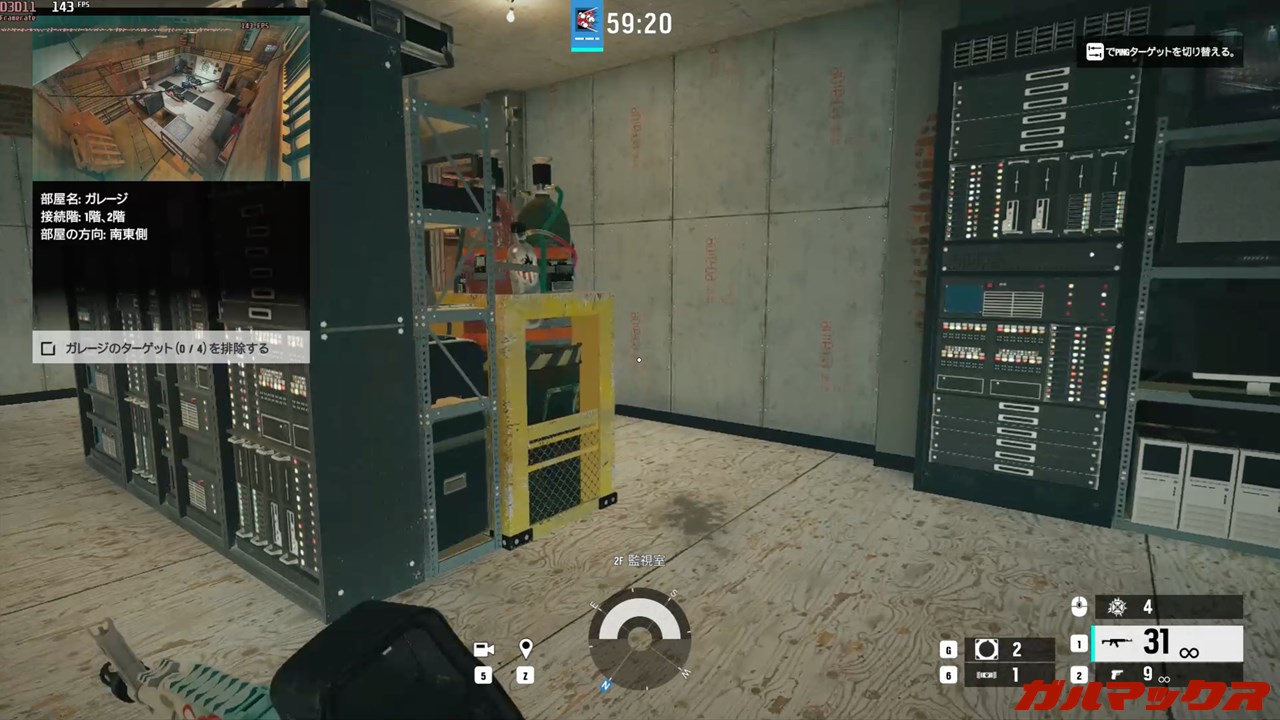
今回使用したディスプレイは60Hz止まりだったのであまり恩恵は感じませんでしたが、フレームレートの下降も特に見受けられませんでした。このくらい動けば楽しむくらいの動きで遊べるかも?という印象は受けましたね〜。
▼APEX LEGENDSは訓練所でテスト。こちらも特に気になる点もなく快適に遊べました。↓
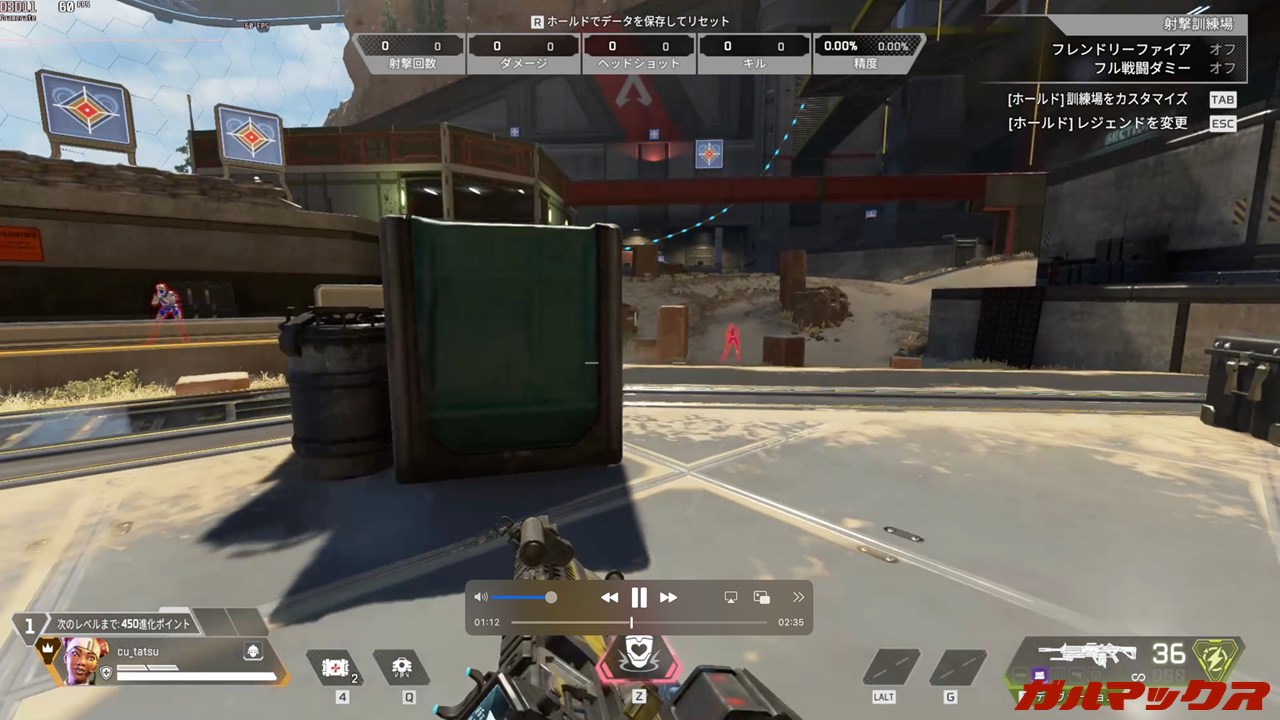
▼Muse Dashは負荷が軽めのゲームだけあり、カクツキは全く感じられませんでした。ちなみに、フレームレートは360以上が叩き出されていましたが….↓

ということで、今回の検証ではFHD+低画質設定ではあったものの、GEEKOM A7はFPSゲームでも普通に遊べるくらいのレベルだと判明しました!この辺は内蔵GPUが強いRyzen 7040シリーズだとヒシヒシと実感いたしました。
もちろん外部GPUを搭載したガチなゲーミングモデルには太刀打ちできませんが、ちょっとした暇つぶしゲームや軽めのネトゲはもちろん、古めの3Dゲームなら画質を少々上げても快適に遊べそうですね!
デフォルトのキーボード配列が日本語配列でも英語配列準拠になっちゃう!
私事なんですが、筆者はいつもミニPCでの検証を英語配列のキーボード(1,000円ぐらいで買ったRazerの有線キーボード)を使用しているんですが、今回はたまたま日本語配列のキーボード(Logiの無線キーボード)を使ったんですよね。
普通に文字は打てるので、しばらくバシバシ叩いていたんですが、「@」を打とうとしても反映されないので、「はて?」と思いまして。
ちょっと思い出したことがあったので、以前ガルマックスでレビューしたBMAX B6 Plusの例を思い出したので、試しに英語キーボードで入力してみたら…刻印通りの文字が打てました。
キーレイアウトを日本語に選んでいたはずなので、おかしい点は無いはずですが英語配列準拠に置き換わってしまっていたようです。謎。
まぁ、設定で日本語配列へ変更もできるので、どうしようもない事態には陥らないのですが、初見の方は面食らうこと間違いなしだと感じました。
本体にSDカードスロット内蔵!
GEEKOM A7は他のGEEKOM製ミニPC(Mini IT13など)と同様にSDカードスロットが本体に内蔵されているのが売りとなっています。
▼内蔵のカードリーダーでベンチマークを取った結果はこちら。書き込みが遅いのは元々のSDの性能なのでご注意を。SDカードリーダーとしては十分及第点な速度が出ていますね。↓
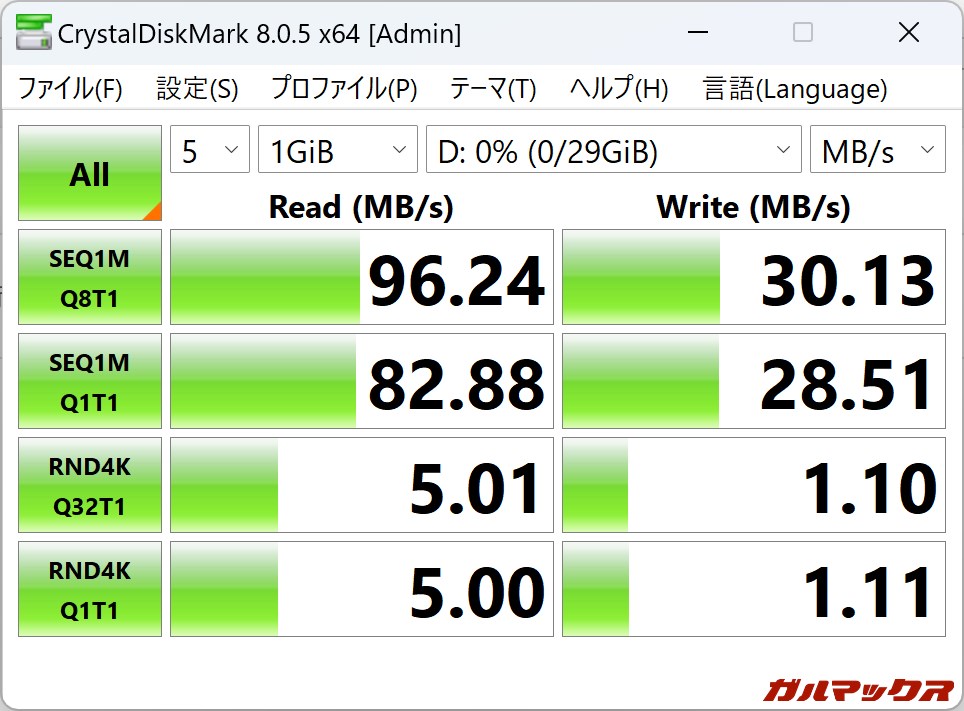
▼ただしSDカードを挿入した際は他のモデル同様少しだけ飛び出るので、SDを刺したまま持ち運ぶと最悪折れてしまう可能性もあります。↓

そうそう、GEEKOM Mini IT13ではSDカードを裏側に向けないと刺さらないようになっていたんですが、GEEKOM A7も同様だったのは地味ですが残念ポイント。筐体を一新したんだからその辺も改善してほしかったなぁ。
高負荷時の消費電力はACアダプターの供給量ギリギリまで上がる!
GEEKOM A7はモバイル向けハイスペックプロセッサのRyzen 9-7940HS(レビュー機)を搭載しているので、消費電力が気になる方もおられるかと思います。
実際にコンセントに刺して測るタイプのワットチェッカーで計測したところ、通常使用時では20W台ですが、高負荷時では80W〜90W、瞬間的に100Wほどまで上昇するので、以前にレビューしたMini IT13よりも消費電力は高めになってしまいます。
Ryzen 9-7940HSは内蔵GPUとしては高い性能を誇る関係でちょっとしたゲーム用途をお考えの方もいらっしゃるかと思います。
しかし、高負荷時には瞬間的とはいえACアダプターの供給量(120W)近くまで上がっちゃうので、積極的にブン回せるかと言われると…USB端子にストレージ(特に外付けHDD)をフルで繋いだ場合は特に厳しいかもしれません。
低負荷時でもファンの音はそれなりにするが、発熱は結構抑えられている!
GEEKOM A7の冷却ファンの駆動音ですが、アイドリング時では30dB前半ほどと静かな部屋では注意すれば少し耳につくくらいには音がします。高負荷時には40db前半で「サーッ」という高めの音がするので、静かな部屋では少々気になるかもしれません。
▼Apex Legendsをプレイ中のCPU温度をHWInfoで計測してみたところ、大体50度台後半〜60度台前半とファンがブン回っている関係からかかなり抑えめでした。↓
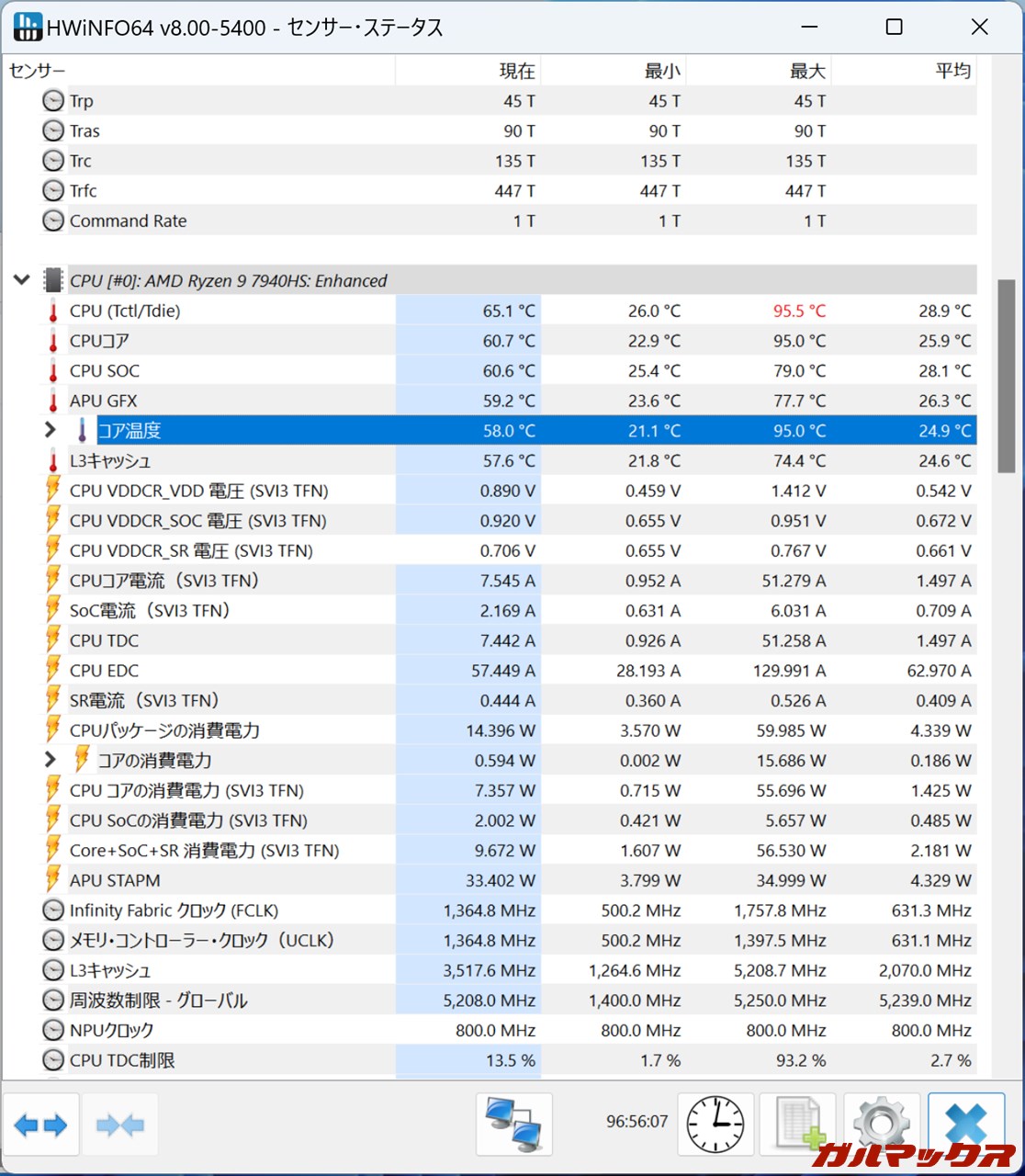
先ほどの同じ条件で温度計測器で背面(排気口)付近をチェックしてみたところ、大体50度台後半とコチラも抑え目。排気口から出てくる空気も「ちょっとぬるいかな?」程度でゲーム中なのにかなり温度が低く抑えられているのは良い点かも!
分解してみた!他のGEEKOM製ミニPCよりも少々手間がかかるような構造になっている!
ミニPCといえば…そう、分解!(個人的な意見です)ということで分解してみました!
▼まずは赤丸部分のゴム足を剥がしましょう。両面テープ&引っ掛けで少々取りにくいので慎重かつ大胆に作業しましょうね!↓

▼ゴム足を取るとネジが見えるので、それも取っちゃいましょう。↓

▼裏ブタを開けた後はこんな感じ。細っそいWi-Fiのアンテナ線が裏ブラにくっついているので、断線させないように細心の注意を払うのがベター。フタを外した後は金属シャーシを止めているネジ4箇所を外しましょう。↓

▼これでメモリ/ストレージへの分解は完了です!↓

▼今回装着されていたメモリはクルーシャルのDDR5-5600 16GBメモリが2枚分の模様。結構良いの積んでるじゃん!↓

▼ストレージはCrystalDiskInfoでの情報通り、Acer N5000製が搭載されていました。表面のステッカーに描かれている戦士っぽいキャラが地味にカッコいい!↓

▼SSDを外すとこんな感じ。SSD直下にAzurewave製の無線LANカードが刺さっていますね!↓

他のGEEKOM製ミニPCでは比較的分解が簡単な構造でしたが、GEEKOM A7はゴム足の下にネジが隠れていたり、シャーシを別途外さないといけなかったりと少々手間がかかるようになっていました。
まぁ、今回レビューしたRyzen 9-7940HSモデルでは元から32GB/2TBとメモリ/ストレージ共に大容量の組み合わせなので、特にこだわりがなければ換装せずに使ってもいいのかなと思います!
GEEKOM A7の注意点まとめ

まずは筆者が使って良かったと思ったのは以下の通り。
ここは良かった
- ある程度のゲームであればしっかり遊べるくらいの性能の高さ
- 端子類は種類が多め
- 高負荷時でも温度は低め
ここは知っておいた方がいいなと思った注意点は以下の通り。
ここは注意点
- ファンの音が大きめ
- 高負荷時では付属のAC(120W)ギリギリの消費電力まで上がる
- SDカード挿入時にはかなり出っ張る+裏向きになってしまう
GEEKOM A7は片手で簡単に持ち運べる超コンパクトサイズでありながらも、Ryzen 9-7940HSを搭載した良い意味で狂っている超弩級スペックのミニPCと言えます。
もちろん小ささ故のトレードオフポイント(冷却ファンの音が大きめ)やハイスペックモデルならではな電力消費の多さ(ミニPCとしては)はあるものの、個人的には利点の方が大きく感じましたねぇ。なんだかんだハイパワーって全てを解決するんだわ(言い過ぎ)
冷却ファンに関しては少々駆動音が気になるものの、ファンがしっかり仕事してくれるお陰で発熱に関してはしっかりと抑えてくれており、高負荷時でもサーマルスロットリングが発生しにくくなっているので、筆者的には許容できますね、ハイ。
ということで、GEEKOM A7はコンパクトで尚且つハイスペックなミニPCをお求めの方にピッタリくるモデルだと感じました!ということで今回のレビューを締めさせていただきます!
GEEKOM A7の購入先まとめ
■GEEKOM A7■
通常価格→155,000円
▼GEEKOM公式ストア(購入先①)は以下のコード適用で94,900円!↓
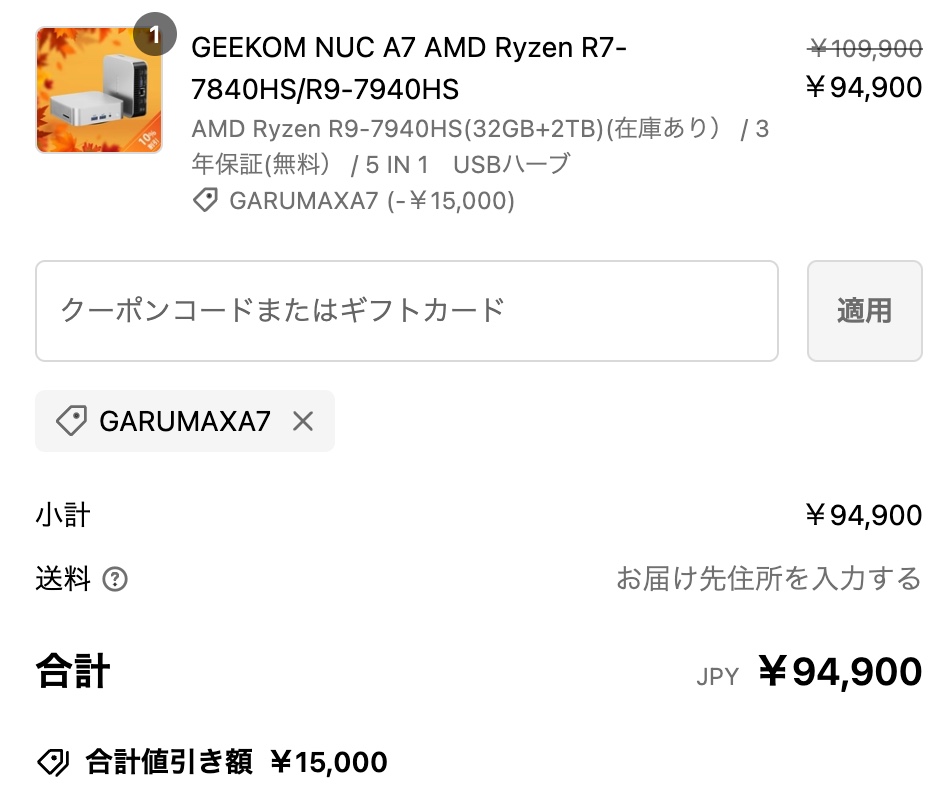
▼Amazonは以下のページ記載の6,000円オフクーポン+以下のコード適用で96,570円!1,110PT付き!↓